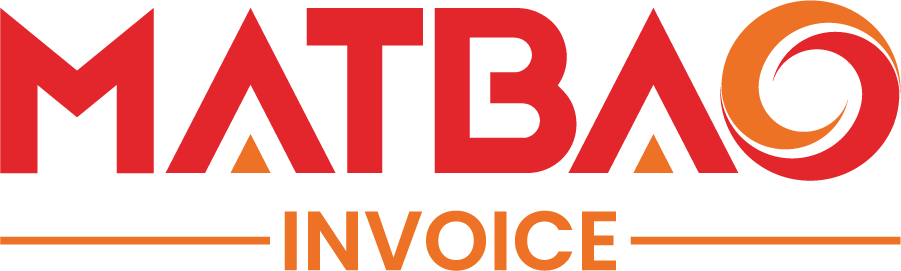Hướng dẫn cách cấu hình tổng đài Asterisk trên giao thức SIP Trunk
Hiện tại, cấu hình tổng đài Asterisk đang được cộng đồng IT thế giới quan tâm và ứng dụng chúng rộng rãi trong vào các tổng đài IP của nhiều doanh nghiệp.
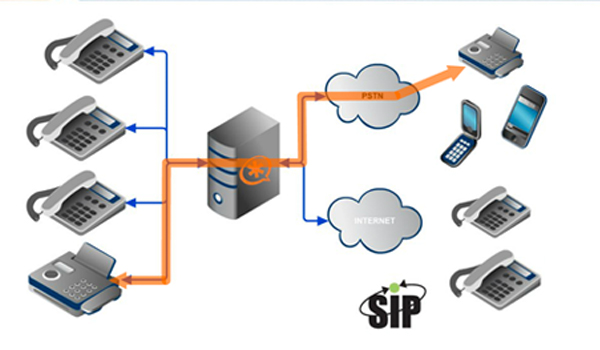
Tổng đài Asterisk là giải pháp hiệu quả để doanh nghiệp tiết kiệm chi phí gọi điện
Để tổng đài của doanh nghiệp có thể gọi đến điện thoại bàn nội vùng, liên tỉnh hoặc điện thoại di động, bạn cần kết nối với nhà cung cấp đầu số. Các nhà cung cấp phổ biến hiện nay là VIETTEL, VNPT, FPT,… Để có thể cấu hình tổng đài Asterisk, bạn có thể tham khảo theo những cách đơn giản qua bài viết sau.
Tạo tài khoản SIP Extension để bắt đầu cấu hình tổng đài Asterisk
Bạn có thể cài đặt Asterisk trên hệ điều hành CentOS của Linux để nghiên cứu về tổng đài mã nguồn mở này. Bạn có thể xem đây là một gói phần mềm hoặc cài đặt các bản phân phối như TrixBox, AsteriskNow là những File ISO đã tích hợp sẵn PBX và Asterisk.
Để tải AsteriskNow bạn hãy truy cập vào trang chủ của Asterisk, các thông tin AsteriskNow cài đặt trên ESXi gồm:
- IP: 10.215.26.123/24, DG: 10.215.26.1, DNS: 8.8.8
- Login CLI usr/pwd: root/xxx.
- Login GUI usr/pwd: admin/xxx.
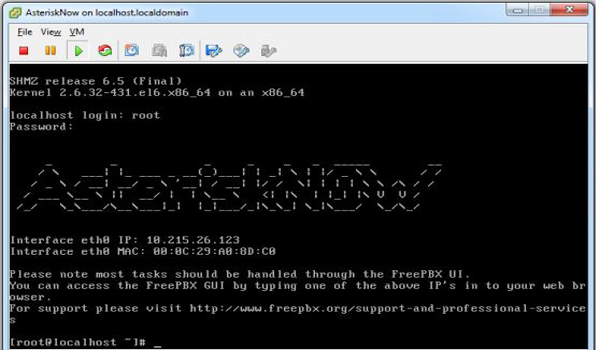
Giao diện của AsteriskNow sau khi bạn đã cài đặt và đăng nhập thành công
Ngoài ra, bạn cũng có thể cài đặt AsteriskNow trên các máy chủ Server, PC Workstation thông thường hoặc các VMware.
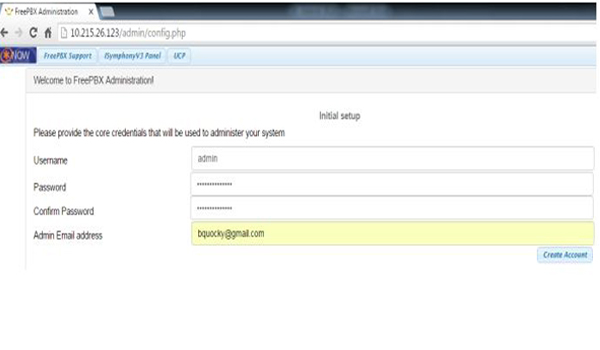
Giao diện khi bạn cài đặt và đăng nhập AsteriskNow bằng giao diện đồ họa
Để cấu hình tổng đài Asterisk thành công bạn cần phải tạo tài khoản SIP Extension. Để tạo tài khoản trên AsteriskNow, bạn thực hiện theo các bước sau:
- Đầu tiên bạn chọn Extension, Click Submit và thiết lập các thông số User Extension và Display Name, Secret,…
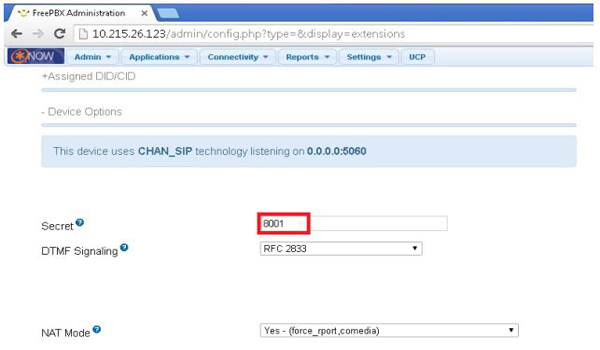
Thiết lập các thông số để tạo tài khoản SIP Extension
- Cuối cùng bạn chọn Submit ở cuối giao diện và chọn mục Apply là hoàn thành bước tạo tài khoản.
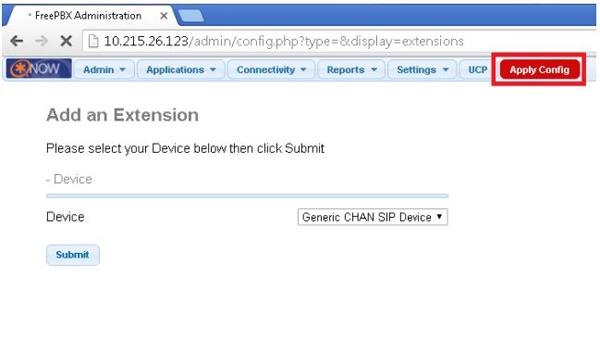
Click vào mục Apply Config để áp dụng và lưu lại cấu hình
Thiết lập tài khoản SIP trên 3CX
Để cấu hình tổng đài Asterisk trên 3CX bắt buộc bạn phải phải khai báo thông tin Account Name.
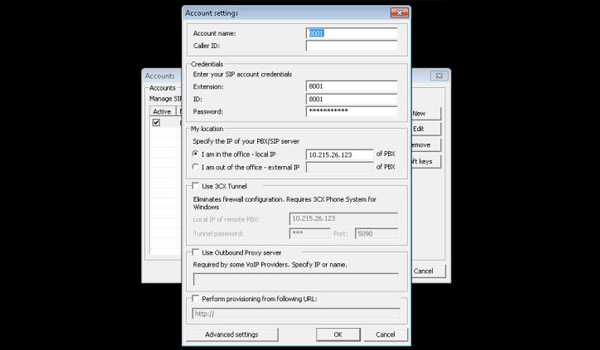
Khai báo thông tin Account Name để 3CX kết nối thành công tới SIP Server 10.215.26.123
Cấu hình tổng đài CME
Đối với tổng đài CME, bạn cấu hình tổng đài cấp Extension 1001 cho Cisco Softphone CIPC.
| hostname CME interface e0/0 ip address 10.215.26.124 255.255.255.0 no shutdown exit ip route 0.0.0.0 0.0.0.0 10.215.26.1 line con 0 logging synchronous exit line vty 0 4 privilege level 15 no login exit |
—
| telephony-service ip source-address 10.215.26.124 port 2000 max-dn 150 max-ephones 30 create cnf-files no auto-reg-ephone exit ephone-dn 1 dual-line number 1001 exit ephone 1 mac-address 0000.aaaa.1001 type CIPC button 1:1 codec g711ulaw restart exit |
Sau đó là bạn cấu hình Dial-Peer trỏ về tổng đài AsteriskNow với IP là 10.215.26.123.
| dial-peer voice 8000 voip description Asterisk Extensions destination-pattern 8… session protocol sipv2 session target ipv4:10.215.26.123 dtmf-relay rtp-nte codec g711ulaw exit ! |
| dial-peer voice 2001 voip description Asterisk Incoming destination-pattern 1. session protocol sipv2 session target ipv4:10.215.26.123 incoming called-number 1. dtmf-relay rtp-nte codec g711ulaw exit ! |
Cấu hình SIP Trunk trên AsteriskNow
Để cấu hình tổng đài Asterisk, bạn hãy tham khảo mô hình và các bước cài đặt sau đây.

Mô hình cấu hình SIP Trunk trên AsteriskNow
- Khi đã truy cập vào giao diện FreePBX, bạn chọn tiếp vào mục Connectivity và Click Trunks.
- Tiếp theo, bạn Click Add SIP (chan_sip) Trunk.
- Tại đây bạn sẽ bỏ thông tin tại mục Username và Secret để chuyển sang SIP Trunk làm phương thức xác thực dựa vào địa chỉ IP (IP-Based Authentication For incoming And Outgoing Parts Of The Trunk).
- Bạn chọn tiếp vào mục General Settings, Click vào Trunk Name và điện CME-Trunk.
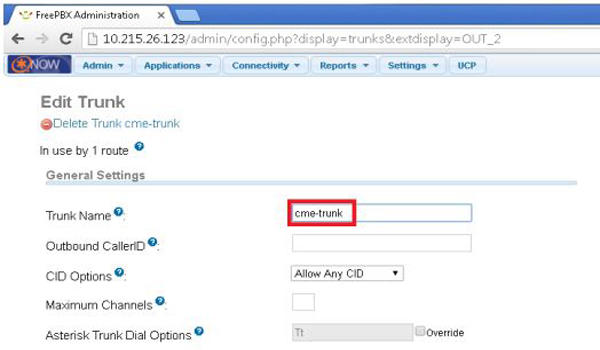
Điền CME-Trunk vào Trunk Name tại phần Edit Trunk
- Tiếp đó, bạn vào Outgoing Settings, chọn Trunk Name, điền CME-Out và điền các thông số sau vào mục Peer Details.
| host=10.215.26.124 type=peer insecure=very |
- Tại mục Incoming Settings, mục User Context bạn điền CME-In và copy các thông số sau vào mục User Details.
| type=user context=from-trunk |
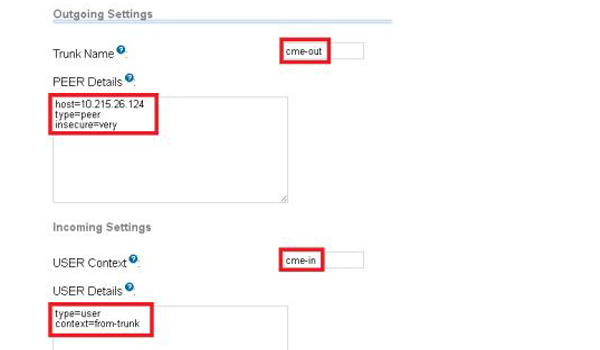
Điền các thông tin cần thiết vào mục Outgoing Setting
- Tiếp theo bạn Click vào Submit Changes để lưu cấu hình, sau đó một cảnh báo Pop-Up sẽ xuất hiện để nhắc nhở bạn thiết lập caller ID. Nhưng nếu hệ thống mạng mà bạn đang thiết lập là hệ thống mạng nội bộ Intra System thì có thể bỏ qua những thông tin này.
- Bước tiếp theo, bạn cần thiết lập Outgoing Route cho Dialing Extensions, sau đó là liên kết với đường SIP Trunk vừa thiết lập.
- Bạn hãy Click vào mục Connectivity, Click vào Outbound Routes và chọn Add Route.
- Sau đó tại mục Route Settings bạ điền CME-Extension vào phần Route Name.
- Tiếp tục, tại mục Dial Patterns That Will Use This Route, mục Match Pattern bạn điền số 1.
- Tại phần Trunk Sequence For Matched Routes, mục 0 bạn điền vào CME-Trunk.
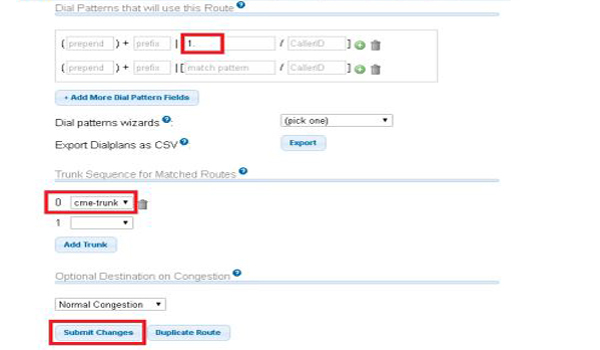
Điền các thông số cần thiết lập Outgoing Route cho Dialing Extensions
Qua các bước thiết lập và cấu hình trên, IP Phone của doanh nghiệp giữa CME và AsteriskNow đã có thể giao tiếp được với nhau.
>> Xem thêm: Hướng dẫn kết nối 2 tổng đài asterisk qua sip trunk
Asterisk là một phần mềm miễn phí phổ biến và tốt nhất để cộng đồng trên thế giới sử dụng trong việc thiết lập giải pháp tổng đài cho doanh nghiệp. Ngoài ra nó còn được xem là hệ thống chuyển mạch mềm, là phần mềm mã nguồn mở được viết bằng ngôn ngữ C, chạy trên hệ điều hành Linux. Asterisk sở hữu những tính năng của một tổng đài điện thoại và là một nền tảng tích hợp điện thoại vi tính hoá kiến trúc mở. Bạn hãy tham khảo cấu hình tổng đài Asterisk trên để có thể cài đặt thành công hệ thống điện thoại cho doanh nghiệp mình.